電腦備份手機時:不用有網路 / 需要磁碟機容量 (至少手機需備份的雙倍以上)
電腦備份要回復到手機時:需要網路 / 需要磁碟機容量 (至少手機需備份的雙倍以上)
重點來了,為什麼容量需要手機需備份的雙倍以上?
因為電腦裡的備份要回復到 iPhone時,電腦會自動再備份一份到電腦裡面。
以下我的案例:
原先iPhone備份到電腦的資料為 60GB
當要將電腦備份回復到手機時,電腦會多自動備份一份60GB的資料到電腦裡,就表示你磁碟機的容量就佔了120GB
不管你備份成功或失敗電腦都會自動再備份一份
只要備份一次你磁碟機的容量就會再佔一次60GB
----------------------------------------------------------------------------------------------
如果 iPhone備份到電腦後,手機已掛點或已變回初機,
但是發現C槽容量已不足時
----------------------------------------------------------------------------------------------
以下我的案例:
我的C槽只有200GB,平常安裝的軟體都在C槽,
所以當我傻傻的備份 60幾GB的 iPhone後,我的C槽剩餘 2MB
所以當我回復手機時就會跳出 (以下圖片)
iTunes無法讀取iPhone,因為讀取時發生錯誤……
所以可以用以下這個方式把原本備份在C槽的資料轉移到D槽
步驟:
1、先到D槽新增一個資料夾 (名稱改成:MobileSync)
2、再到C槽找出並複製MobileSync的檔案
( 通常路徑:C:\Users\(USER你自己的用戶名)\AppData\Roaming\Apple Computer\MobileSync )
3、把MobileSync複製下來,貼上到D槽的MobileSync
4、之後要把C槽的MobileSync刪除
----------------------------------------------------------------------------------------------
接下來準備命令我們的備份位置搬家囉
Windows 10 系統的電腦可以直接使用“mklink”命令進行搬家
操作方式如下
步驟:
1、
按下鍵盤上“Win+R”鍵,下圖所示。
在打開的運行視窗中,輸入“cmd”,按Enter鍵
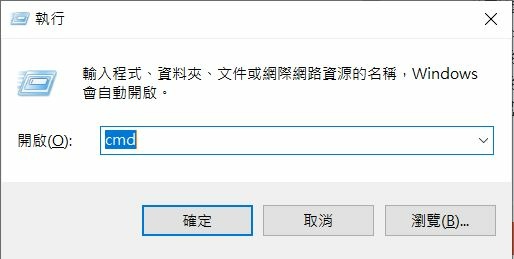
2、
管理員視窗中,輸入命令:mklink /j "C:\Users\自己名字\AppData\Roaming\Apple Computer\MobileSync" "D:\MobileSync
建議直接複製,先複製到記事本修改好,再複製到命令元 (不用自己一直手打)

這樣以後備份的時候就會在D槽,你的安裝軟件一樣在C槽
----------------------------------------------------------------------------------------------
最後最後最後最後最後最後最後最後
記得要把回復到iPhone裡的自動備份刪除,才不會同樣的備份容量檔佔了兩份。
會害自己的磁碟機容量不夠
為什麼呢,因為iTunes 裡只會看到你手動的備份,不會看到回復時自動的備份




 留言列表
留言列表



 {{ article.title }}
{{ article.title }}